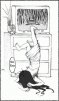Драйвера для eMachines E529
Общие сведения о драйверах и утилитах для eMachines E529
На этой странице размещены ссылки на все необходимые драйвера и утилиты для всех модификаций ноутбука eMachines E529 с различными индексами в конце названия модели. Они предназначены для 32- и 64-битных редакций операционных систем Windows XP, Vista, Windows 7 и Windows 8.
По мере выхода новых версий драйверов и утилит для eMachines E529 они тестируются и размещаются здесь. Благодаря этому на этой странице размещены наиболее актуальные версии, которые можно найти в Интернете. Если у вас вдруг возникнут проблемы со скачиванием файлов, то обращайтесь за помощью в эту тему нашего форума: Проблемы со скачиванием файлов. В сообщении обязательно указывайте ссылки на файлы, которые не получается скачать.
Немного информации о том что делать с загруженными драйверами и утилитами. Что и в каком порядке устанавливать подробно описано в руководстве: Установка драйверов на Windows, а также в описаниях к драйверам и утилитам на этой старнице. Если возникнут вопросы, то обращайтесь за помощью на форум в соответствующую тему из раздела Драйвера. Также настоятельно рекомендуется прочитать ответы на частые вопросы по ноутбукам.
Ноутбуки из линейки eMachines E529 обсуждается в этой теме форума: Ноутбуки eMachines E-серии - Обсуждение и отзывы владельцев. Там вы можете поделиться мнением о ноутбуке, решить возникшие с ним проблемы, а также просто пообщаться с другими владельцами.
Набор программ для eMachines E529
Помимо драйверов вам может пригодиться набор необходимых приложений. Комплект бесплатных лицензионных программ вместе с описанием вы можете скачать по ссылкам:
Одним архивом: скачать / скачать
Часть 1: скачать / скачать
Часть 2: скачать / скачать
Часть 3: скачать / скачать
Версии программ по ссылкам выше регулярно обновляются. Более подробное описание данного набора приложений доступно здесь: Набор необходимых бесплатных программ для ноутбука.
Для полноценной работы многих современных игр и некоторых приложений также рекомендуется установить последнюю версию Microsoft DirectX: скачать / скачать
Драйвера для Windows XP для ноутбука eMachines E529
Прежде чем переходить непосредственно к драйверам, нужно сначала сделать резервные копии предустановленной системы, если таковая имеется, а потом установить Windows XP на ноутбук. Что за резервные копии, зачем и как их сделать вы можете почитать в руководстве: Что нужно сделать после покупки ноутбука. Процедура установки Windows XP описана здесь: Установка Windows XP.
Любые вопросы по установке и настройке Windows XP прошу излагать в этой теме форума: Установка и настройка Windows XP. Процедура интеграции драйверов SATA в дистрибутив обсуждается отдельно: Интеграция SATA драйверов в Windows. Теперь переходим к драйверам и утилитам.
Ссылки на драйвера для Windows XP:
Драйвера для чипсета и других системных устройств от Intel: скачать / скачать
Как устанавливать: в архиве есть непосредственно драйвер для чипсета (setup.exe) и Intel Rapid Storage (IRST.exe). Сначала устанавливаете драйвер на чипсет. Он нужен для правильной работы многих системных устройств. Для установки запускаете файл setup.exe и перезагружаете ноутбук. Потом устанавливаете Intel Rapid Storage. Для этого нужно запустить файл IRST.exe. Это приложение поставится только если в BIOS включен режим AHCI. Что это за режим описано в этом материале: Технология NCQ. Стоит ли включать AHCI?.
Драйвера SATA: скачать / скачать (Инструкция по установке вместе с драйверами находится в архиве)
Драйвера для Intel Turbo Boost: скачать / скачать
Как устанавливать: распаковываете архив. Если у вас ноутбук оснащен процессорами Intel Core i5 и i7 с поддержкой Intel Turbo Boost, то запускаете setup.exe. Данные драйвера нужны для правильной работы технологии динамического разгона процессора - Intel Turbo Boost. Если ваш процессор не поддерживает данную технологию, то драйвера просто не поставятся. Также необходимо установить Intel Management Engine Interface Driver. Для этого нужно запустить Intel_MEI.exe в архиве по ссылке выше. Если этого не сделать, то в Диспетчере устройств будет PCI-контроллер SimpleCommunication с желтеньким знаком.
Драйвер для видеокарты Intel: скачать / скачать
Как устанавливать: скачиваем и распаковываем архив, а потом запускаем Setup.exe. После установки стоит перезагрузить ноутбук.
Все вопросы по драйверам для видеокарты прошу излагать в данной теме форума: Драйвера для видеокарт.
Драйвер для звуковой карты Realtek: скачать / скачать (последняя версия) скачать / скачать (более ранняя версия)
Информация о драйвере: данный драйвер необходим для нормальной работы звука на ноутбуке. Вместе с ними также устанавливается утилита Realtek HD Конфигурация аудио, которая находится в Панели управления. Она служит для настройки различных звуковых эффектов, усиления микрофона и других опций. Любые проблемы с установкой и работой драйверов на звук вы можете решить здесь: Решение проблем с драйверами к звуковой карте. Обязательно ознакомьтесь с первым сообщением темы. Если у вас вдруг возникнут проблемы с микрофоном, то обратите внимание на руководство: Решение проблемы с микрофоном.
Драйвер для сетевой карты от Broadcom: скачать / скачать
Как устанавливать: распаковываете архив, заходите в соответствующую папку и запускаете setup.exe. Если на данном этапе возникнут проблемы, то устанавливаете драйвер вручную.
Драйвер для Wi-Fi-адаптера: скачать / скачать (Intel) скачать / скачать (Atheros) скачать / скачать (Broadcom)
Информация о драйвере и какой устанавливать: данные драйвера нужны для нормальной работы Wi-Fi на вашем ноутбуке. Беспроводной адаптер без установленных драйверов работать не будет. На данном ноутбуке в зависимости от комплектации можно встретить беспроводные адаптеры от Intel, Broadcom и Atheros. Драйвера для них нужны разные. Прежде чем браться устанавливать, нужно определить какой у вас стоит Wi-Fi адаптер. Эта процедура детально описана в первом сообщении темы: Решение проблем с драйверами для Wi-Fi. Если у вас возникнут проблемы с установкой драйвера для Wi-Fi адаптера, то обращайтесь туда. Проблемы с работой Wi-Fi обсуждаются отдельно в этой теме: Решение проблем с работой беспроводного оборудования.
Драйвер для картридера Realtek: скачать / скачать
Как устанавливать: распаковываете архив, запускаете setup.exe и перезагружаете ноутбук после установки. Проблемы, которые связаны с картридерами, обсуждается в этой теме форума: Решение проблем с картридерами
Драйвер для тачпада ноутбука: скачать / скачать (Synaptics) скачать / скачать (ElanTech)
Информация о драйвере и зачем его вообще ставить: данные драйвера нужны для нормальной работы тачпада (сенсорная панель под клавиатурой). Без этих драйверов не будут нормально работать дополнительные функции тачпада вроде полос прокрутки. Определить какой у вас тачпад: Elantech или Synaptics можно методом тыка. Не заработали полосы прокрутки на одном - пробуете другой. Вопросы по работе тачпада обсуждаются в этой теме: Тачпад - Обсуждение проблем с работой сенсорных панелей. Обязательно обратите внимание на первое сообщение темы.
Драйвер и программа для Bluetooth-адаптера: скачать / скачать (драйвер и программа для адаптеров Broadcom) скачать / скачать (только драйвер Broadcom) скачать / скачать (драйвер и программа для адаптеров Atheros)
Сведения о драйвере: прежде всего стоит определить есть ли вообще в ноутбуке Bluetooth адаптер. Наличие специальных кнопок еще не гарантирует что в вашей комплектации он есть. Самый простой способ - это по бумажке на днище. Там же указана модель адаптера. Для адаптеров Broadcom название адаптера начинается с букв BCM (например BCM92045 или BCM92046). Название адаптеров Atheros начинается с букв AR (например AR3011). Как примерно эти самые бумажки могут выглядеть показано в первом сообщении темы: Решение проблем с Bluetooth-адаптерами. В той же теме вы можете изложить вопросы по установке и работе самого адаптера. Особое внимание уделите первому сообщению темы.
Прежде чем устанавливать сам драйвер стоит убедиться, что он включен. Это можно сделать через Диспетчер устройств. Перед включением самого адаптера стоит установить Launch Manager (ниже размещены ссылки на данную утилиту). Установка ничем особым не отличается.
Драйвер для веб-камеры ноутбука: скачать / скачать
Предыдущая версия драйвера и приложения: скачать / скачать
Информация по установке драйвера для веб-камеры: прежде всего нужно определить какая веб-камера установлена в вашем ноутбуке. Как это сделать детально описано в первом сообщении этой темы: Решение проблем с веб-камерой ноутбука.
Можно также устанавливать методом перебора. Нужный драйвер заработает. Перед установкой другого драйвера не забывайте удалять старый драйвер и чистить систему утилитой CCleaner. Данная утилита, к слову, присутствует в наборе программ в начале страницы. Для удаления драйверов можно также воспользоваться утилитой Revo Uninstaller. Она также доступна в архиве с набором программ. Если у вас возникнут проблемы с установкой или работой драйвера или приложения для веб-камеры, то можете попробовать предыдущую версию. Она доступна по соответствующим ссылкам выше. Решить проблемы с веб-камерой вам также поможет тема форума: Веб-камера ноутбука. Установка драйверов и решение проблем с работой.
Launch Manager (Нужен для работы дополнительных кнопок и регулятора громкости. Устанавливать обязательно): скачать / скачать
Как устанавливать: запускаете Setup.exe и перезагружаете ноутбук. Все вопросы по Launch Manager излагаем в данной теме нашего форума: Launch Manager и все, что с ним связано.
Драйвера для Windows Vista, Windows 7 и Windows 8 для eMachines E529
Сначала рассмотрим как же установить операционную систему на данный ноутбук. Процедура установки Windows Vista, Windows 7 или Windows 8 подробно показана в руководствах: Установка Windows Vista и 7 на ноутбук, Установка Windows 7 и Vista с флешки и Как установить Windows 8. Если у вас вдруг возникнут какие-то проблемы, то обращайтесь в эти темы форума: Windows 7 и все, что с ней связано или Windows 8 - Обсуждение новой операционной системы.
Теперь можно переходить к драйверам и утилитам. Поскольку драйвера для Windows Vista, Windows 7 и Windows 8 достаточно похожие, то они были объединены в один раздел. Многие из них хорошо работают и на Windows Vista, и на Windows 7, и на Windows 8, но некоторые драйвера совместимы лишь с одной или двумя операционными системами. В таких случаях будут размещены отдельные ссылки на версии драйверов для Windows Vista, Windows 7 и Windows 8. Если отдельной версии для Windows 8 нет, то используйте версию драйвера для Windows 7. По мере выхода новых версий драйвера на данной странице постоянно обновляются. Не забывайте время от времени заходить и проверять обновления
Ссылки на полный комплект драйверов и утилит для Windows Vista, Windows 7 и Windows 8:
Драйвера для чипсета и для других системных устройств от Intel: скачать / скачать
Как устанавливать: в архиве по ссылкам выше присутствуют непосредственно драйвера на чипсет, а также Intel Rapid Storage (бывшая Intel Matrix Stroage). Сначала необходимо запустить файл setup.exe и перезагрузить ноутбук. Потом устанавливаете Intel Rapid Storage. Для этого нужно запустить файл IRST.exe. Это приложение поставится только если в BIOS включен режим AHCI. Что это за режим описано в этом материале: Технология NCQ. Стоит ли включать AHCI?
Драйвера для Intel Turbo Boost и Intel Management Engine Interface : скачать / скачать
Как устанавливать: распаковываете архив. Сначала устанавливаете Intel Management Engine Interface Driver. Для этого нужно запустить Intel_MEI.exe в архиве по ссылкам выше. Если этого не сделать, то в Диспетчере устройств будет PCI-контроллер SimpleCommunication с желтеньким знаком.
Если у вас ноутбук оснащен процессорами Intel Core i5 и i7 с поддержкой Intel Turbo Boost (динамический разгон процессора), то для работы этой технологии необходимо установить соответствующий драйвер. Для этого стоит запустить setup.exe в архиве по ссылкам выше. Если ваш процессор эту технологию не поддерживает, то в начале установки вы получите соответствующую ошибку.
Драйвер для встроенного в процессор Intel видеочипа: скачать / скачать
Как устанавливать: скачиваем и распаковываем архив, а потом запускаем Setup.exe. После установки стоит перезагрузить ноутбук.
Все вопросы по драйверам для видеокарты прошу задавать в данной теме форума: Драйвера для видеокарт.
Драйвер для звуковой карты Realtek: скачать / скачать (последняя версия) скачать / скачать (более ранняя версия)
Информация о драйвере: он необходим для нормальной работы звука. Устанавливать его нужно. Для установки запускаем setup.exe в папке с драйвером. Вместе с ним устанавливается также утилита Диспетчер Realtek HD для различных звуковых эффектов, микрофона и других опций. Она доступна через Панель управления. Если вдруг возникнут проблемы с этими драйверами, то обращайтесь в єту тему форума: Решение проблем с драйверами к звуковой карте. Вопросы подключения акустики обсуждаются отдельно: Акустические системы - Подключение и настройка внешней акустики. Проблемы с работой микрофона тоже обсуждаются отдельно: Микрофон - Решение проблем с настройкой и работой микрофона.
Драйвер для сетевой карты от Broadcom: скачать / скачать
Как устанавливать: распаковываем скачанный драйвер, заходим в соответствующую папку и запускаем setup.exe. Если возникнут проблемы с установкой, то пробуем установить драйвер вручную.
Драйвер для Wi-Fi-адаптера: скачать / скачать (Intel) скачать / скачать (Atheros) скачать / скачать (Broadcom)
Зачем этот драйвер нужен и какой именно устанавливать: данные драйвера нужны для нормальной работы Wi-Fi адаптера на вашем ноутбуке. В зависимости от комплектации в данный ноутбук устанавливаются беспроводные адаптеры на чипах Intel, Broadcom или Atheros. Драйвера для них нужны разные. Сначала необходимо определить какой у вас установлен беспроводной адаптер, а потом устанавливать соответствующие драйвера. Как это определить детально показано в первом сообщении темы: Решение проблем с драйверами для Wi-Fi. Проблемы с работой Wi-Fi обсуждаются отдельно от драйверов в данной теме: Решение проблем с работой беспроводного оборудования.
Драйвер для картридера Realtek: скачать / скачать
Как устанавливать: распаковываете архив и запускаете setup.exe. После установки желательно перезагрузить ноутбук. Проблемы с картридерами прошу излагать здесь в этой теме форума: Решение проблем с картридерами
Драйвер для тачпада ноутбука: скачать / скачать (Synaptics) скачать / скачать (Elantech)
Информация о драйверах и какой именно устанавливать: данные драйвера необходимы для нормальной работы сенсорной панели под клавиатурой, а также дополнительных функций (полосы прокрутки и так далее). В зависимости от комплектации в данном ноутбуке встречаются тачпады от Elantech и Synaptics. Драйвера для них нужны разные. Если вы не знаете какой устанавливать, то установите один и посмотрите работают ли полосы прокрутки или нет. Если нет, то удалите драйвер и установите другой. К слову, вместе с данным драйвером устанавливается утилита для настройки тачпада. Проблемы с работой сенсорной панели можно решить в этой теме форума: Тачпад - Обсуждение проблем с работой сенсорных панелей.
Драйвер для Bluetooth-адаптера и утилита для работы с ним: скачать / скачать (драйвер и утилита для адаптеров Broadcom) скачать / скачать (только драйвер Broadcom) скачать / скачать (драйвер и программа для адаптеров Atheros)
Информация о драйвере: Bluetooth адаптер в ноутбуке является опцией. В одних комплектациях ноутбука он есть, а в других нет. Обычно если в ноутбуке присутствует данный адаптер, то на днище ноутбука присутствует наклейка с обозначением модели и прочей информации о адаптере. Она выглядит примерно так: Примеры фото наклеек с информацией об установленном Bluetooth-адаптере. По модели адаптера определяем какой же драйвер нужно скачать. Для адаптеров на чипах Broadcom название адаптера начинается с букв BCM (например BCM92045 или BCM92046). Название адаптеров на основе чипов Atheros начинается с букв AR (например AR3011).
Прежде чем устанавливать сам драйвер стоит убедиться, что адаптер включен. Чтобы включить адаптер, зачастую нужно сначала установить утилиту Launch Manager. Ссылки на нее приведены ниже. Если у вас возникнут проблемы с установкой и работой Bluetooth-адаптера, то обращайтесь за помощью в данную тему форума: Решение проблем с Bluetooth-адаптерами. В обязательном порядке ознакомьтесь с первым сообщением темы.
Драйвер и приложения для работы веб-камеры ноутбука: скачать / скачать
Предыдущая версии драйверов: скачать / скачать
Общая информация по драйверам для веб-камеры: думаю, ни для кого не секрет, что для работы веб-камеры ноутбука нужно установить соответствующий драйвер. Перед установкой драйвера необходимо определить какая веб-камера установлена в вашем ноутбуке. Этот процесс детально описан в первом сообщении соответствующей темы форума: Решение проблем с веб-камерой ноутбука.
Драйвер для веб-камеры можно также устанавливать методом перебора. Нужный драйвер заработает. Это не самый изящный способ, но работает. Важно лишь не забывать, что перед установкой другого драйвера для веб камеры нужно удалять старый драйвер утилитой Revo Uninstaller и чистить систему утилитой CCleaner. Эти утилиты присутствуют в наборе программ в начале страницы.
Для проверки работоспособности камеры можно воспользоваться утилитой Crystal Eye, которая устанавливается вместе с камерой, или другими утилитами вроде Skype. В настройках Skype даже есть раздел для проверки и настройки веб-камеры. Если у вас возникнут проблемы с установкой или работой драйвера или приложения для веб-камеры, то можете попробовать предыдущую версию. Она доступна по соответствующим ссылкам выше. Решить проблемы с веб-камерой вам также поможет тема форума: Веб-камера ноутбука. Установка драйверов и решение проблем с работой.
Launch Manager (Нужен для работы дополнительных кнопок и регулятора громкости. Устанавливать обязательно): скачать / скачать
Как устанавливать: запускаете Setup.exe и перезагружаете ноутбук. Все вопросы по Launch Manager высказываем в этой теме форума: Launch Manager и все, что с ним связано.
Отредактировано: FuzzyL - 25 июня 2018
Причина: Обновление материала. Версия 6.5